[ジョブサーバの設定] ダイアログ
[ジョブサーバの設定] ダイアログを使用して、In-Sight ビジョンシステムの In-Sight ジョブファイルをホストする FTP サーバを設定します。これにより、PLC やロボットコントローラなどの別のデバイスでは、LF および TF ネイティブモードコマンドを介し、場所を指定することなくジョブを変更することができます。
注 :
- [ジョブサーバの設定] ダイアログは FileZilla FTP サーバソフトウェアでテストされています。
- 古いバージョンの In-Sight Explorer (In-Sight Explorer 4.9.1 以前) からリモートジョブサーバを使用するように設定されているビジョンシステムに接続する場合、デフォルトでは、In-Sight Explorer がそのビジョンシステムのファイルシステムに設定されます。VisionView オペレータインタフェースパネル経由で接続する場合にも、同様に設定されます。
- ジョブサーバは、In-Sight 2000 シリーズビジョンセンサではサポートされていません。
- ジョブサーバに保存されているジョブの場合、ジョブのネイティブモードコマンド (Set Job、Get Job、Delete Job、Store Job、Write Job) は使用できません。
[ジョブサーバの設定] ダイアログを表示するには
-
[センサ] メニューで、[ジョブサーバの設定] をクリックします。
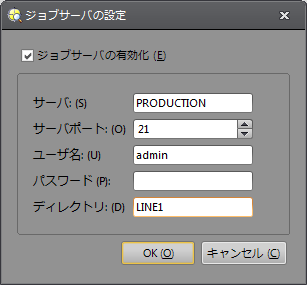
ジョブサーバの使用
ジョブサーバの設定
- [ジョブサーバの設定] ダイアログで、[Enable Job Server (ジョブサーバの有効化)] チェックボックスをオンにして、[サーバ]、[サーバポート]、[ユーザ名]、[パスワード]、[ディレクトリ] の各フィールドを有効にします。
-
FTP サーバの [サーバ]、[サーバポート]、[ユーザ名]、[パスワード] を入力します。必要に応じて、ジョブを保存またはロードする場合の FTP サーバにおけるディレクトリ名 (または、ディレクトリパス) を入力します。
注 :- ユーザには、FTP サーバへの書き込み/読み取り許可が必要です。
- In-Sight エミュレータがサーバとして指定されている場合:
- ジョブは Emulator ディレクトリ (C:\ProgramData\Cognex\Emulators\x.x.x) との間で保存またはロードされます。詳細については、[オプション] ダイアログトピック ([エミュレーション] パネル) を参照してください。
- [ディレクトリ] フィールドはサポートされません。
- [ユーザ名] は最大 63 文字で、大文字と小文字の区別があります。
- [パスワード] は最大 127 文字で、大文字と小文字の区別があります。
- FTP パス全体 (ftp://Username:Password@Server:PortNumber/Directory) は最大 208 文字です。
- [OK] をクリックします。In-Sight ビジョンシステムは、ジョブのロードと保存のためにジョブサーバに接続されます。
注 :
- ジョブサーバを使用したジョブの手動保存またはロードの詳細については、「[保存] および [開く] ダイアログ」のトピックを参照してください。
- 起動時にジョブサーバからジョブを自動的にロードする方法の詳細については、「[スタートアップ] ダイアログ」のトピックを参照してください。
ジョブサーバの無効化
- [ジョブサーバの設定] ダイアログで、[Enable Job Server (ジョブサーバの有効化)] チェックボックスをオフにし、[サーバ]、[サーバポート]、[ユーザ名]、[パスワード]、[ディレクトリ] の各フィールドを無効にします。
- [OK] をクリックします。これで、In-Sight ビジョンシステムがジョブサーバから切断されます。
ネイティブモードコマンドによるジョブの保存またはロード
ジョブサーバが有効になると、In-Sight ビジョンシステムでは、ジョブを保存またはロードする場合、TF または LF ネイティブモードコマンドが発行されると自動的にそのジョブサーバを使用します。例えば、ジョブサーバを有効にした後に LFProduct.job が発行されると、ジョブサーバに保存されている LFProduct.job ファイルがビジョンシステムにロードされます。